Grsync — программа с открытым исходным кодом, предназначенная для резервного копирования файлов в ОС Linux. В своей работе это приложение использует утилиту rsync.
В этой статье мы расскажем, как установить и использовать приложение Grsync в Ubuntu Linux.
Содержание:
Установка Grsync в Ubuntu Linux
Инструмент Grsync доступен для скачивания из стандартных репозиториях дистрибутива Ubuntu Linux. Поэтому Вы можете установить его, используя менеджер пакетов apt. Для этого выполните следующую команду:
Использование Grsync
Чтобы запустить приложение Grsync, введите в окне терминала следующую команду:
Читайте также: Rsync (Remote Sync): 10 практических примеров использования команды Rsync в Linux.
Создание сессии для резервного копирования
Для создания резервных копий в Grsync используются сессии. По умолчанию запускается сессия default, она предлагает ограниченное число функций. Поэтому рекомендуется создать новую сессию. Для этого нажмите на кнопку Add session (зеленый кружок с плюсом) и введите название для сессии:
Резервное копирование файлов на локальной машине
Далее, чтобы сделать копию одного файла / каталога и сохранить ее в другом месте, заполните поля в разделе Source and Destination (в верхнем поле нужно ввести путь к файлу / директории источника, в нижнем — назначения). Чтобы не вводить пути вручную, используйте кнопки Open для выбора каталогов.
Вы также можете настраивать параметры резервного копирования файлов. Для этого поставьте галочки в соответствующих чекбоксах в секциях Basic options, Advanced options или Extra options.
Кроме этого, перед созданием резервной копии рекомендуется выполнить пробный запуск. Чтобы это сделать, нажмите на кнопку Dry Run (синий кружок) или перейдите во вкладку File и выберите пункт Simulation.
На скриншоте выше видно, что пробный запуск прошел успешно, значит и создание резервной копии пройдет без ошибок.
Читайте также: Как использовать утилиту rsync в Linux.
Чтобы выполнить резервное копирование файлов / каталогов, нажмите на кнопку Run (зеленый треугольник) или перейдите во вкладку File и выберите пункт Execute:
Передача файлов из локальной ОС на удаленную
Процесс копирования файлов на удаленную ОС практически не отличается от создания резервных копий на локальной машине. Единственное отличие заключается в указании директории назначения. Чтобы правильно указать путь к каталогу назначения, используйте следующий шаблон:
Где:
<username>— имя пользователя, который имеет доступ к удаленному хосту;<IP-address>— IP-адрес удаленной машины;<destination_directory>— путь к директории или файлу назначения.
Читайте также: Как передавать файлы между двумя компьютерами с помощью команд nc и pv.
Чтобы скопировать файл на удаленный хост, нажмите на кнопку Run (зеленый треугольник) или перейдите во вкладку File и выберите пункт Execute.
Выводы
Grsync — удобная программа, которая значительно упрощает процесс создания резервных копий в ОС Linux. Благодаря интуитивно понятному интерфейсу, это приложение с легкостью может освоить даже начинающий пользователь.
Спасибо за время, уделенное прочтению статьи!
Если возникли вопросы — задавайте их в комментариях.
Подписывайтесь на обновления нашего блога и оставайтесь в курсе новостей мира инфокоммуникаций!
Чтобы знать больше и выделяться знаниями среди толпы IT-шников, записывайтесь на курсы Cisco, курсы по кибербезопасности, полный курс по кибербезопасности, курсы DevNet / DevOps (программируемые системы) от Академии Cisco, курсы Linux от Linux Professional Institute на платформе SEDICOMM University (Университет СЭДИКОММ).
Курсы Cisco, Linux, кибербезопасность, DevOps / DevNet, Python с трудоустройством!
- Поможем стать экспертом по сетевой инженерии, кибербезопасности, программируемым сетям и системам и получить международные сертификаты Cisco, Linux LPI, Python Institute.
- Предлагаем проверенную программу с лучшими учебниками от экспертов из Cisco Networking Academy, Linux Professional Institute и Python Institute, помощь сертифицированных инструкторов и личного куратора.
- Поможем с трудоустройством и стартом карьеры в сфере IT — 100% наших выпускников трудоустраиваются.
- Проведем вечерние онлайн-лекции на нашей платформе.
- Согласуем с вами удобное время для практик.
- Если хотите индивидуальный график — обсудим и реализуем.
- Личный куратор будет на связи, чтобы ответить на вопросы, проконсультировать и мотивировать придерживаться сроков сдачи экзаменов.
- Всем, кто боится потерять мотивацию и не закончить обучение, предложим общение с профессиональным коучем.
- отредактировать или создать с нуля резюме;
- подготовиться к техническим интервью;
- подготовиться к конкурсу на понравившуюся вакансию;
- устроиться на работу в Cisco по специальной программе. Наши студенты, которые уже работают там: жмите на #НашиВCisco Вконтакте, #НашиВCisco Facebook.




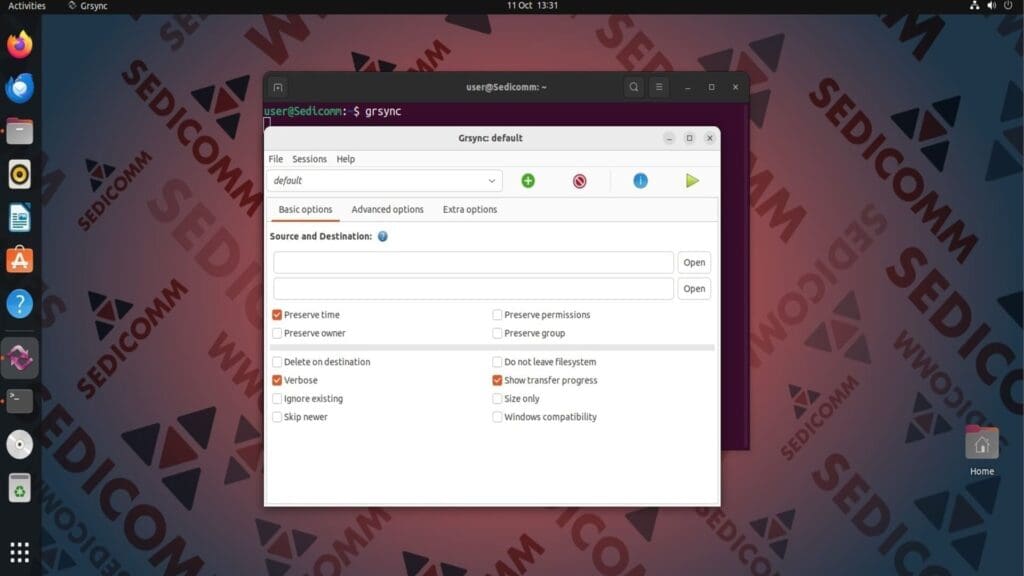


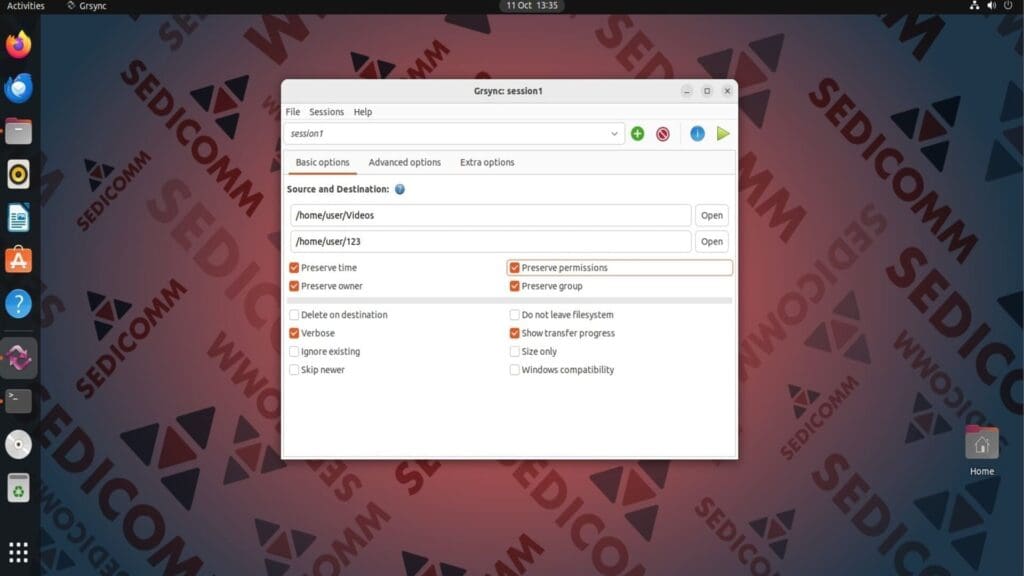


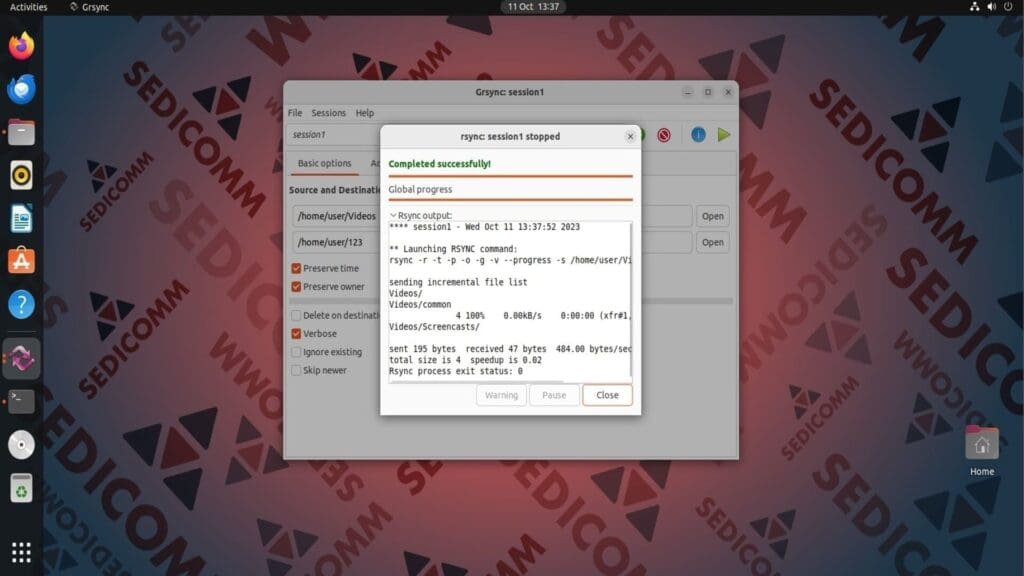





















1 комментарий. Оставить новый
Добрый день!
Насколько я понял, для бэкапа загрузочного раздела (например, с ОС) данная утилита не подходит?